So sortieren Sie Geburtstage in Excel nach Monat und Tag
- 藏色散人Original
- 2020-03-24 09:14:3519060Durchsuche
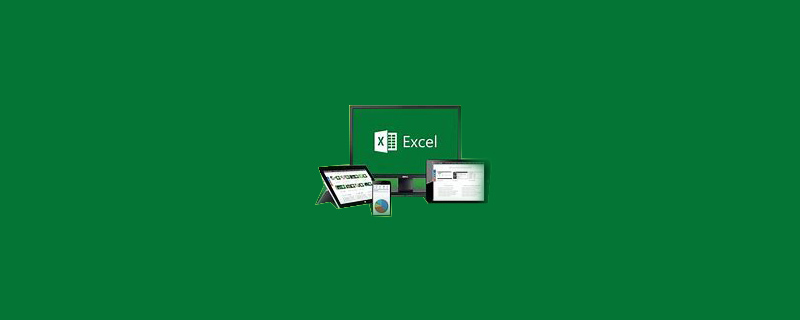
So sortieren Sie Geburtstage in Excel nach Monat und Tag
Excel 2003:
1 Wählen Sie in einer beliebigen Zelle im Bereich A1:B18 das Menü „Daten → PivotTable und PivotChart“ aus und klicken Sie im Dialogfeld auf die Schaltfläche „Fertig stellen“.
2. Ziehen Sie die Felder „Geburtsdatum“ und „Name“ in den Zeilenbereich. Das Feld „Name“ sollte sich rechts neben dem Feld „Geburtsdatum“ befinden.
3. Zusammenfassungselemente abbrechen: Klicken Sie mit der rechten Maustaste auf eine beliebige Zelle im Feld „Geburtsdatum“ und wählen Sie „Feldeinstellungen“ im Popup-Kontextmenü.
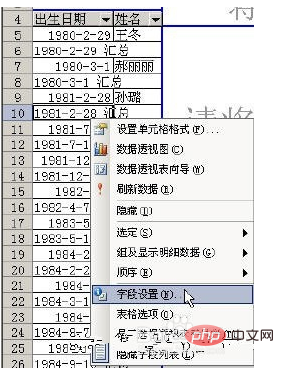
Wählen Sie im Popup-Dialogfeld „PivotTable-Felder“ die Option „Keine“ aus.
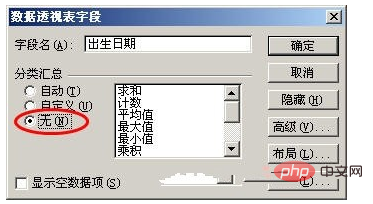
4. Klicken Sie erneut mit der rechten Maustaste auf eine beliebige Zelle im Feld „Geburtsdatum“, wählen Sie im Popup-Kontextmenü „Gruppe und detaillierte Daten anzeigen“ aus. und das Popup Wählen Sie im Dialogfeld „Gruppe“ unter „Schritt“ „Tag“ aus und wählen Sie gleichzeitig „Monat“ und „Tag“ aus. Klicken Sie auf die Schaltfläche „OK“.

Excel gruppiert und sortiert „Name“ automatisch nach Monat und Tag.
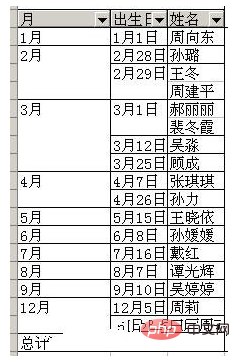
Excel 2007:
1. Wählen Sie eine beliebige Zelle im Bereich A1:B18 aus, wählen Sie im Menüband die Registerkarte „Einfügen“ und klicken Sie auf „Auswählen“. PivotTable → PivotTable“ in der Gruppe „Tabelle“. Klicken Sie im Popup-Dialogfeld auf die Schaltfläche „OK“.
2. Überprüfen Sie in der „Pivot-Table-Feldliste“ zunächst das Feld „Geburtsdatum“ und dann das Feld „Name“. In der Zeilenbeschriftung befindet sich das Feld „Geburtsdatum“ über dem Feld „Name“.
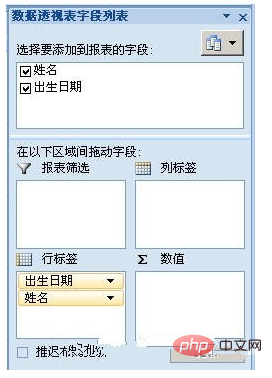
3. Klicken Sie in der Pivot-Tabelle mit der rechten Maustaste auf ein beliebiges Datum und wählen Sie im Popup-Kontextmenü „Gruppe“. Das Dialogfeld „Gruppe“ wird angezeigt. Wählen Sie unter „Schritt“ „Tag“ aus. Gleichzeitig werden „Monat“ und „Tag“ ausgewählt. Klicken Sie auf die Schaltfläche „OK“.

Excel gruppiert und sortiert „Name“ automatisch nach Monat und Tag.
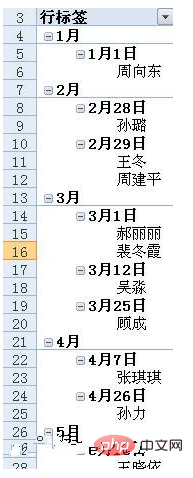
Das obige ist der detaillierte Inhalt vonSo sortieren Sie Geburtstage in Excel nach Monat und Tag. Für weitere Informationen folgen Sie bitte anderen verwandten Artikeln auf der PHP chinesischen Website!
In Verbindung stehende Artikel
Mehr sehen- Was ist die Funktion, um den Mindestwert in Excel zu ermitteln?
- Was ist die Standardausrichtung von Zahlen in Excel?
- Warum erscheint 3.50127E+17 beim Kopieren von Zahlen in Excel?
- Ausführliche Erklärung zur Verwendung von Lazy Collections zur Verbesserung der Leistung beim Lesen von Laravel Excel (unterstützt problemlos Millionen von Daten)

